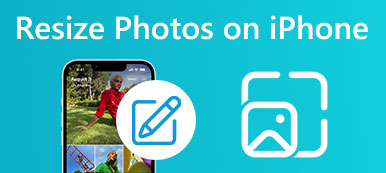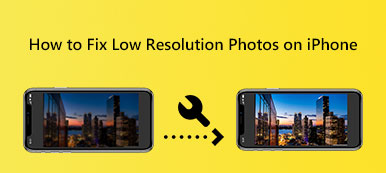在 iPhone 上向图片添加文本非常简单,是增强图像文件效果的好方法。 以下是两种有用的方法 在 iPhone 上向照片添加文本. 这些简单的步骤可让您为 iPhone 照片添加时尚且富有创意的文字。
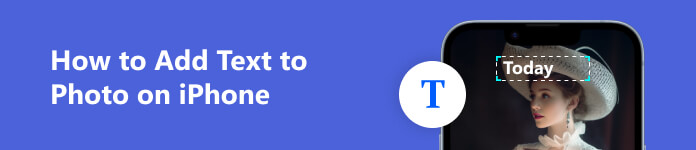
第 1 部分。如何使用标记在 iPhone 上的照片上放置文本
标记 是集成到 iOS 和 iPadOS 中的一项功能,允许用户直接在照片应用程序中编辑图像。 您可以使用它向 iPhone 上的照片添加文本、签名、素描、形状、绘图等。 下面是如何使用标记在 iPhone 上向图片添加文本。
打开 iPhone 上的“照片”应用,找到要添加文字的图片。 轻敲 编辑 在屏幕上显示更多编辑选项。
点击 标记 按钮位于右上角。在某些 iOS 版本中,您应该选择三点按钮来访问标记。从那里,您可以选择各种笔和颜色,在这张 iPhone 照片上自由绘图。
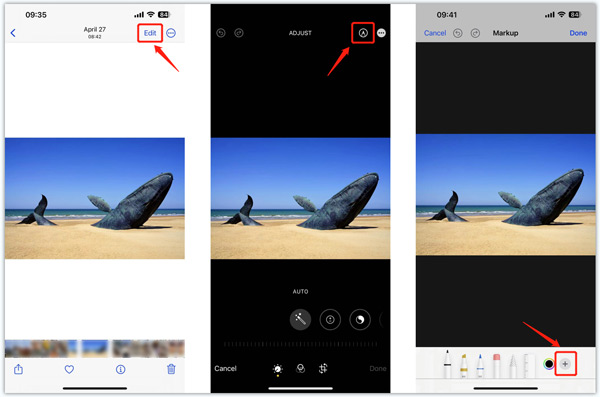
要向 iPhone 照片添加文本,请轻点 + 右下角的符号,然后选择 文本 选项。 您可以将文本框移动到照片中您想要的位置。 点击 格式 按钮调整文本字体、大小和对齐方式。 标记还允许您为添加的文本选择合适的颜色。
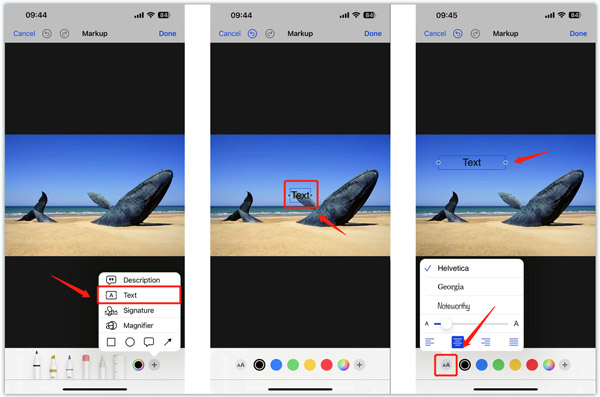
敲打 文本 并选择 编辑 输入您的文本内容。 将文本添加到 iPhone 图片后,您可以根据需要调整其颜色。 轻敲 完成 完成后在右上角。 在照片应用程序中,您可以使用其他有用的功能来调整图像效果并提高其质量。 然后点击 完成 在右下角保存您的更改。
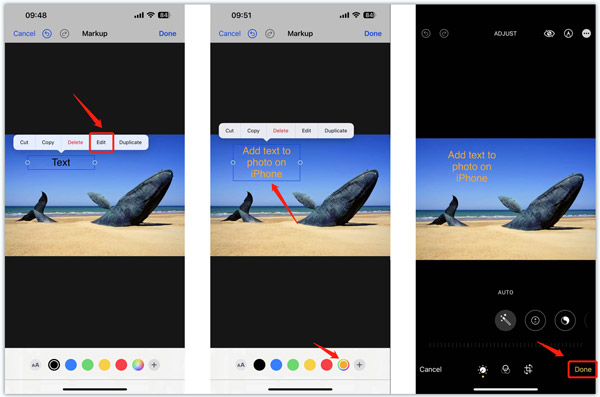
第 2 部分。如何使用第三方图像编辑器向 iPhone 上的图片添加文本
您可以轻松访问许多关联 图像编辑器 App Store 中的应用程序可帮助您向 iPhone 上的图片添加文本。 在这里,我们为您介绍流行的 Typorama 应用程序可以轻松地向您的 iPhone 照片添加文本。
免费安装 Typorama 从 App Store 在您的 iPhone 上安装应用程序。 打开它并加载要编辑的图片。
选择您喜欢用于创作的首选尺寸。 轻敲 下一页 在右上角继续前进。 双击文本框以输入您的文本内容。 之后,您可以根据需要自定义文本样式、颜色、阴影等。
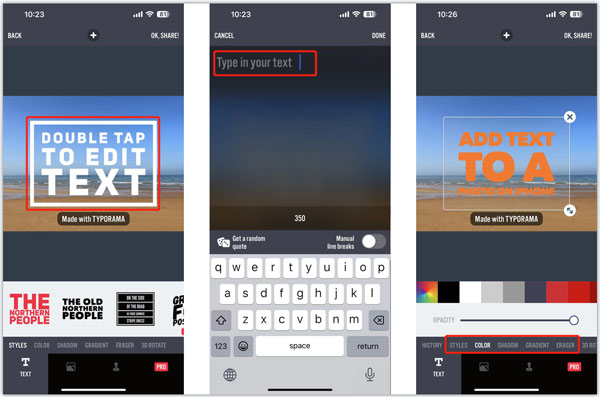
点击 Share 右上角的按钮以保存您的更改。 轻敲 保存 将此编辑后的图片保存在您的 iPhone 上,或直接将其分享到社交平台,如 Instagram、Facebook、WhatsApp、Twitter、Message 或 Mail。 单击此处了解如何操作 在 iPhone 上裁剪照片.
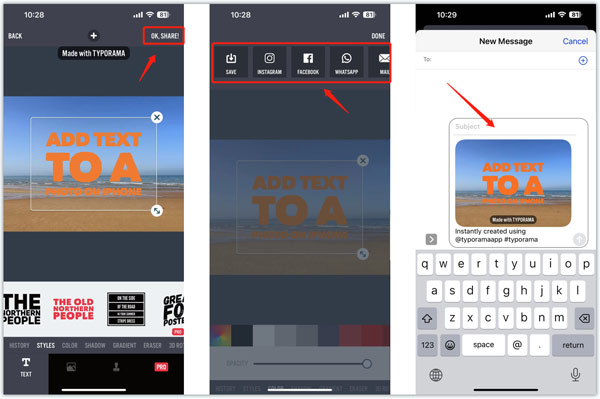
向 iPhone 视频添加文本的最佳应用
Apeaksoft 视频转换器旗舰版 是一种视频转换和编辑工具,具有多种功能,可让您向视频添加文本。 它支持所有常用的视频格式,包括 MP4、MOV、FLV、AVI、MKV、M4V 等。 您可以将它免费下载到您的计算机上,以将文本添加到您捕获的 iPhone 视频中。

4,000,000+ 下载

第 3 部分。 如何在 iPhone 上向图片添加文本的常见问题解答
如何在 iPhone 上的邮件中向照片添加文本?
图像噪声是指图像中亮度或颜色信息的随机变化。 它通常是电子噪声的一个方面。
如何在 iPhone 上使用标记编辑屏幕截图?
图像噪声主要分为三种主要类型:随机噪声、固定模式噪声和条带噪声。
我可以使用 Apple Pencil 向我的 iPhone 照片添加文字吗?
除了使用像上面推荐的 Pixelied 这样的在线图像编辑器,您还可以使用一些第三方应用程序为 Android 设备上的照片添加噪点。 您可以在 Google Play 商店中轻松找到关联的。
结论
正如你可以看到, 在 iPhone 上向照片添加文本 是一个简单的过程。 您可以使用上述两种方法轻松地向您的 iPhone 图片添加文本。 如果您对 iPhone 上的图像编辑仍有疑问,可以在评论中给我们留言。



 iPhone数据恢复
iPhone数据恢复 iOS系统恢复
iOS系统恢复 iOS数据备份和还原
iOS数据备份和还原 iOS录屏大师
iOS录屏大师 MobieTrans
MobieTrans iPhone转移
iPhone转移 iPhone橡皮擦
iPhone橡皮擦 WhatsApp转移
WhatsApp转移 iOS解锁
iOS解锁 免费HEIC转换器
免费HEIC转换器 iPhone 位置转换器
iPhone 位置转换器 Android数据恢复
Android数据恢复 损坏Android数据提取
损坏Android数据提取 Android数据备份和还原
Android数据备份和还原 手机转移
手机转移 数据恢复工具
数据恢复工具 蓝光播放器
蓝光播放器 Mac清洁卫士
Mac清洁卫士 DVD刻录
DVD刻录 PDF 转换
PDF 转换 Windows密码重置
Windows密码重置 手机镜
手机镜 视频转换器旗舰版
视频转换器旗舰版 视频编辑
视频编辑 屏幕录影大师
屏幕录影大师 PPT到视频转换器
PPT到视频转换器 幻灯片制作
幻灯片制作 免费视频转换器
免费视频转换器 免费屏幕录像机
免费屏幕录像机 免费HEIC转换器
免费HEIC转换器 免费视频压缩器
免费视频压缩器 免费的PDF压缩器
免费的PDF压缩器 免费音频转换器
免费音频转换器 免费录音机
免费录音机 免费视频木工
免费视频木工 免费图像压缩器
免费图像压缩器 免费背景橡皮擦
免费背景橡皮擦 免费图像升频器
免费图像升频器 免费水印去除剂
免费水印去除剂 iPhone屏幕锁
iPhone屏幕锁 拼图魔方
拼图魔方